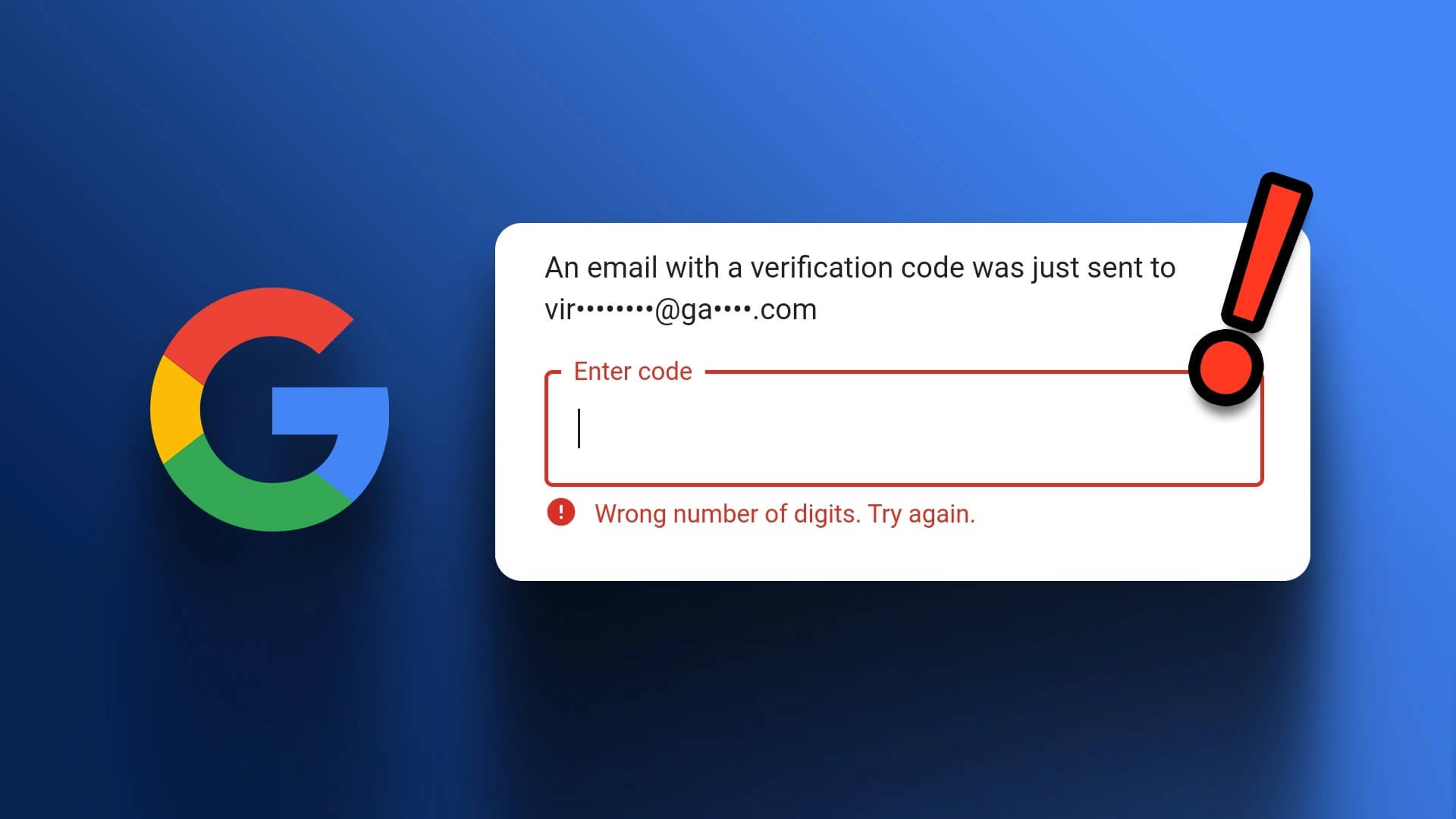من بين كل الفوضى التي تحيط بتويتر ، ليس هناك من ينكر أنه أحد أفضل منصات التواصل الاجتماعي المتوفرة. إنه مصدر للأخبار وآخر الأحداث لكثير من الناس ، إلى جانب كونه وسيلة للتواصل مع بعض الشخصيات المعروفة. بالطبع ، إنه أيضًا مصدر جيد للميمات – فقط عندما يتم تحميل الصور بشكل جيد على Twitter.
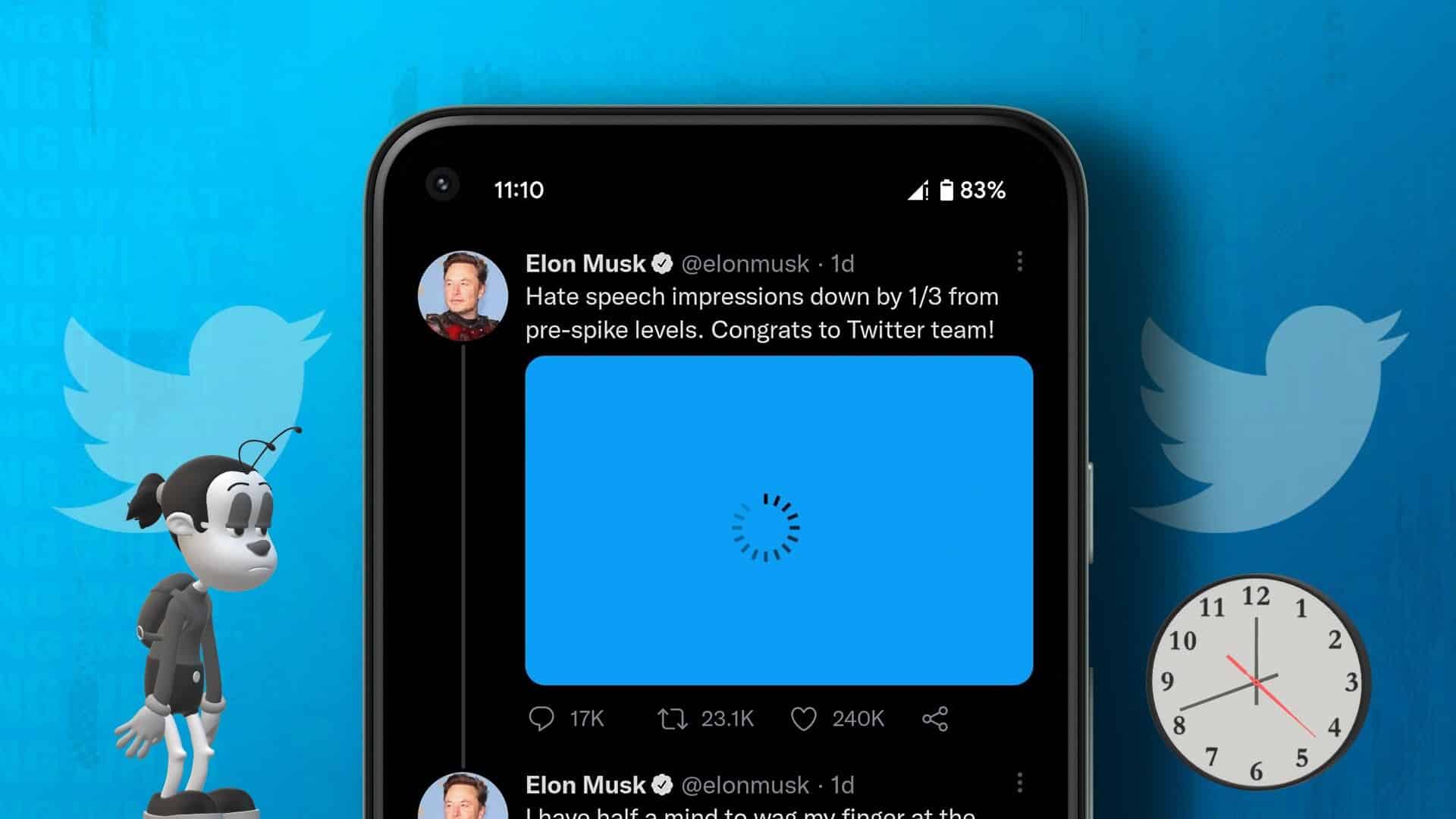
في كثير من الأحيان ، قد يواجه المستخدمون مشكلة حيث لا يتم تحميل الصور على Twitter ويمكن أن يكون ذلك مزعجًا. قد تواجه المشكلة على تطبيق الهاتف الذكي أو الويب. لذلك ، بغض النظر عن النظام الأساسي ، إليك أفضل الطرق لإصلاح عدم تحميل صور Twitter. يجب أن تساعدك هذه الحلول في عرض الصور كما تفعل عادةً أثناء التمرير.
1. تحقق من اتصالك بالإنترنت
Twitter عبارة عن منصة عبر الإنترنت مما يعني أنك تحتاج إلى اتصال إنترنت نشط لعرض التغريدات في شكل نصوص وصور. إذا لم يكن هاتفك متصلاً بشبكة Wi-Fi أو لا يحتوي على بيانات جوال ، فلن تظهر صور Twitter في مخططك الزمني.
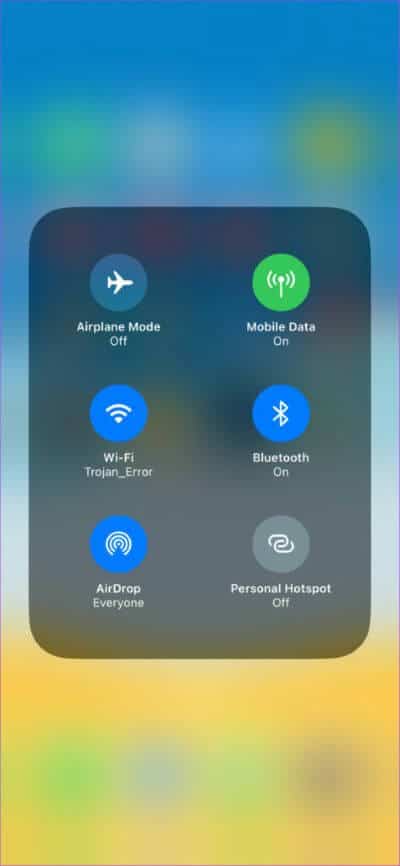
في بعض الأحيان ، قد يكون السبب أيضًا هو أن اتصالك بالإنترنت ليس سريعًا بما يكفي أو نفد النطاق الترددي. يحدث هذا بشكل عام مع اتصال بيانات الجوال. في مثل هذه الحالة ، حاول الاتصال بشبكة Wi-Fi مستقرة ومعرفة ما إذا كان Twitter يقوم بتحميل الصور.
2. إنهاء التطبيق من التطبيقات الأخيرة وشغله مرة أخرى
في بعض الأحيان ، يمكن أن تساعد مهمة بسيطة مثل إنهاء التطبيق وإعادة تشغيله في حل مشكلة ما. ومع ذلك ، فإن الانتقال إلى الشاشة الرئيسية وإعادة تشغيل التطبيق قد لا يؤدي بالضرورة إلى إعادة تشغيله. ما عليك فعله هو إنهاء التطبيق وإنهائه من علبة التطبيق الأخيرة عن طريق التمرير لأعلى لإيقاف العملية. سيضمن ذلك إزالة التطبيق من ذاكرة الوصول العشوائي الخاصة بك.
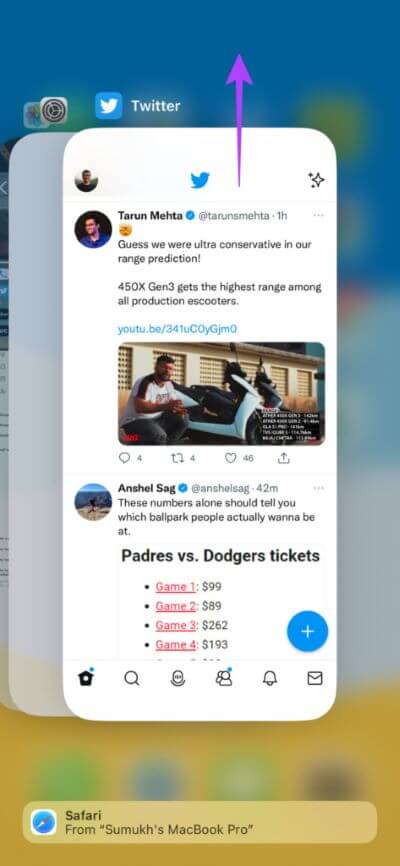
الآن ، أعد تشغيل التطبيق على هاتفك. سيتم إعادة تشغيل التطبيق ويجب أن يقوم بتحميل الصور بشكل مثالي على Twitter. إذا كنت تستخدم Twitter على الويب ، فأغلق المتصفح وأعد تشغيله. ثم افتح موقع Twitter على الويب.
3. مسح ذاكرة التخزين المؤقت وبيانات التطبيق
هذا الحل صالح فقط على الهواتف الذكية التي تعمل بنظام Android. في الواقع ، يمكن أن يؤدي تنفيذ هذه الخطوة على جهاز Android إلى إصلاح العديد من المشكلات مع أي تطبيق ، بما في ذلك Twitter. اتبع الخطوات لمعرفة ما إذا كان مسح ذاكرة التخزين المؤقت على تطبيق Twitter سيؤدي إلى حل مشكلة عدم تحميل الصور في تطبيق Twitter.
الخطوة 1: اضغط مع الاستمرار على تطبيق Twitter لإحضار خيارات إضافية. ثم حدد معلومات التطبيق.

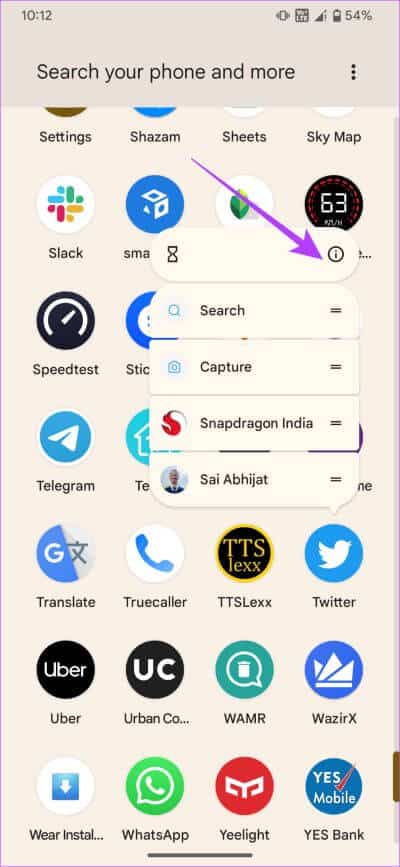
الخطوة 2: حدد خيار “التخزين وذاكرة التخزين المؤقت”.
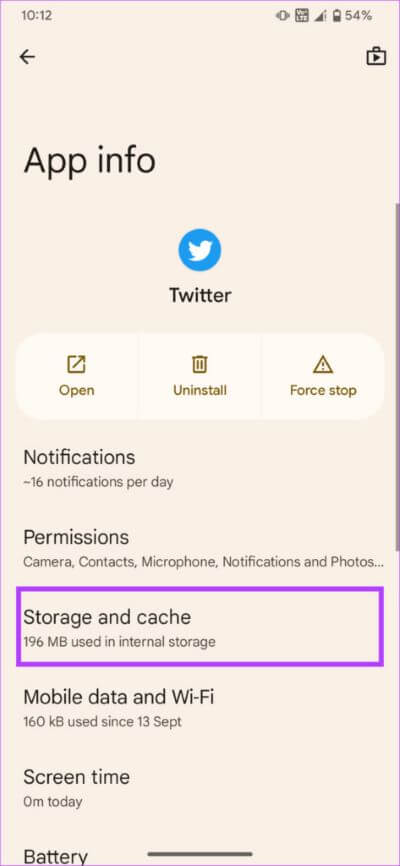
الخطوة 3: أولاً ، اضغط على مسح ذاكرة التخزين المؤقت ثم اضغط على مسح بيانات التطبيق.
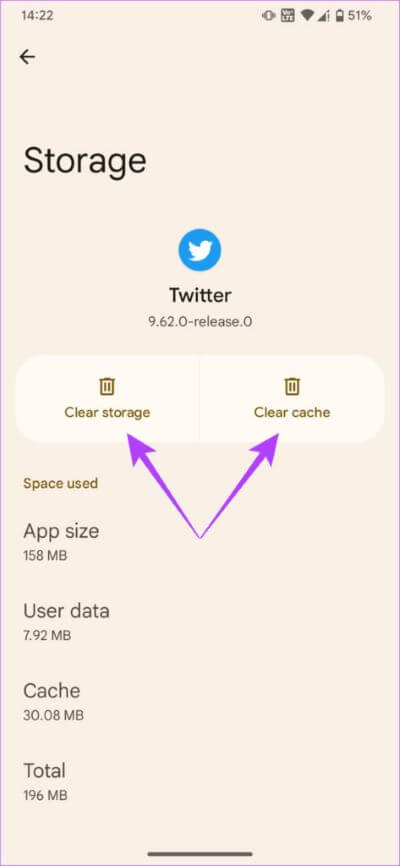
4. تسجيل الخروج والتسجيل مرة أخرى في تويتر
في بعض الأحيان ، يمكن أن يساعد حل بسيط مثل هذا في استعادة الصور على Twitter. حاول تسجيل الخروج من حساب Twitter الخاص بك قبل تسجيل الدخول مرة أخرى لمعرفة ما إذا كان سيستأنف الإشعارات. إليك كيفية تسجيل الخروج من تطبيق Twitter على iPhone و Android.
كيفية تسجيل الخروج وتسجيل الدخول إلى تطبيق Twitter
الخطوة 1: افتح تطبيق Twitter على هاتفك الذكي. اضغط على صورة ملفك الشخصي في الزاوية العلوية اليسرى من التطبيق.
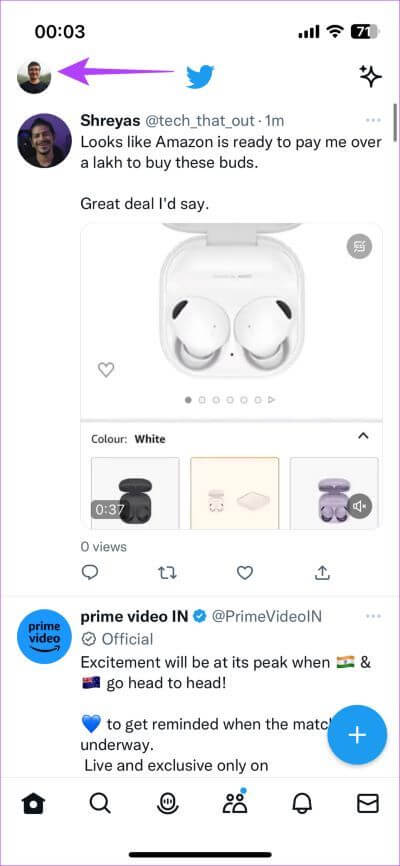
الخطوة 2: الآن ، حدد رمز تبديل ملف التعريف في الزاوية العلوية اليمنى من الجزء.
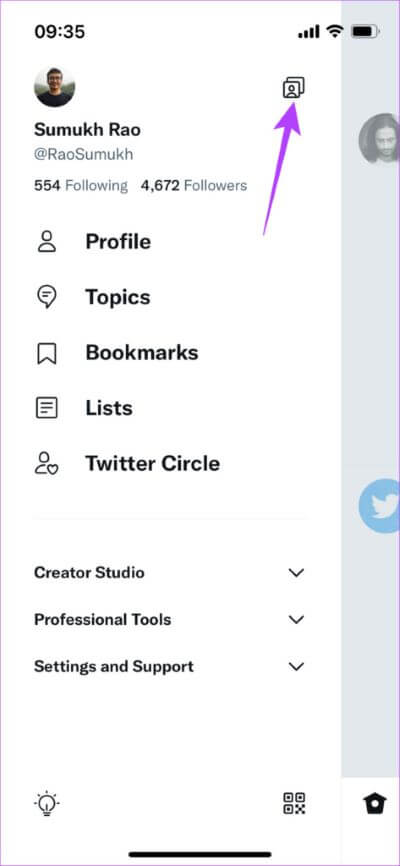
الخطوة 3: اختر خيار التحرير.
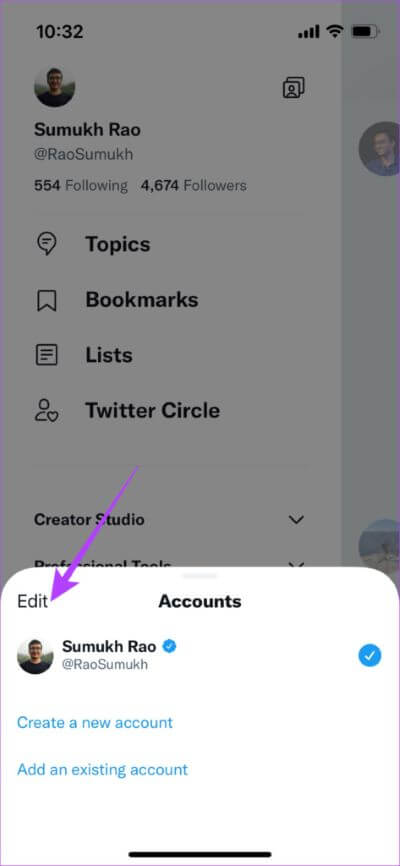
الخطوة 4: اضغط على زر الإزالة الأحمر بجوار الحساب الذي تريد تسجيل الخروج منه. ثم حدد تسجيل الخروج.
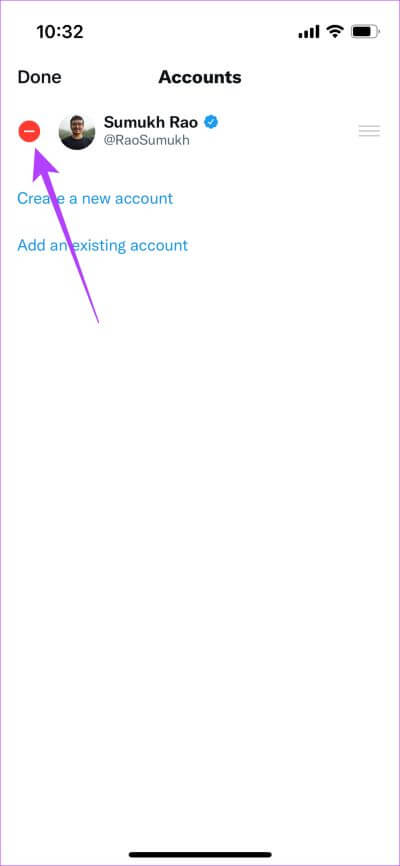
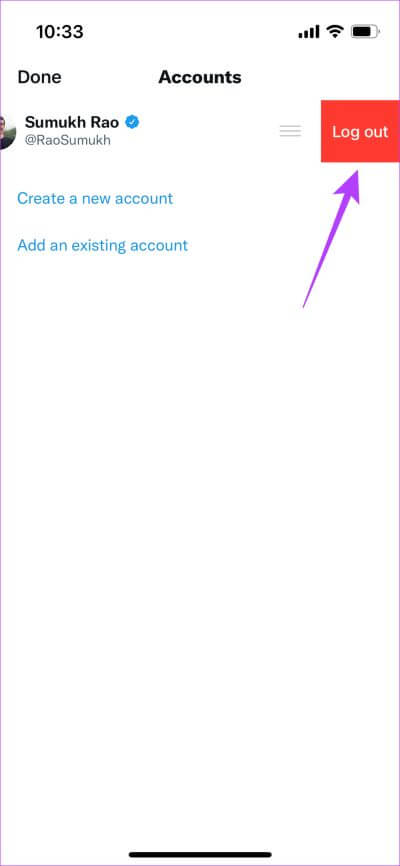
الخطوة 5: سيتم الآن تسجيل خروجك من حساب Twitter الخاص بك. الآن ، قم بتسجيل الدخول مرة أخرى عن طريق إدخال بيانات الاعتماد الخاصة بك.
كيفية تسجيل الخروج وتسجيل الدخول على Twitter في الويب
الخطوة 1: انقر فوق صورة ملفك الشخصي في الجزء الأيمن من موقع Twitter على الويب.

الخطوة 2: حدد خيار تسجيل الخروج.
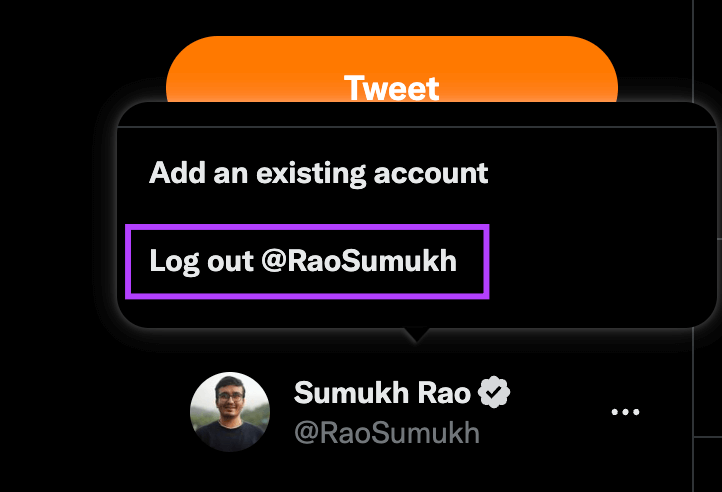
بمجرد تسجيل الخروج ، أدخل بيانات الاعتماد الخاصة بك وقم بتسجيل الدخول مرة أخرى إلى Twitter.
5. قم بتشغيل “توفير البيانات” وإيقاف تشغيله
قد تبدو هذه الخطوة كحل غريب لكنها خدعتنا شخصيًا عندما لم يتم تحميل الصور على Twitter. إلى جانب ذلك ، يبدو أيضًا أنه يعمل مع شريحة كبيرة من المستخدمين على Reddit. لذا ، قم بتجربته إذا لم تتمكن من تحميل الصور على Twitter على جهاز iPhone أو Android.
الخطوة 1: افتح تطبيق Twitter على هاتفك. إذا كنت تقوم بتنفيذ الخطوات على متصفح ، فافتح موقع Twitter على الويب.
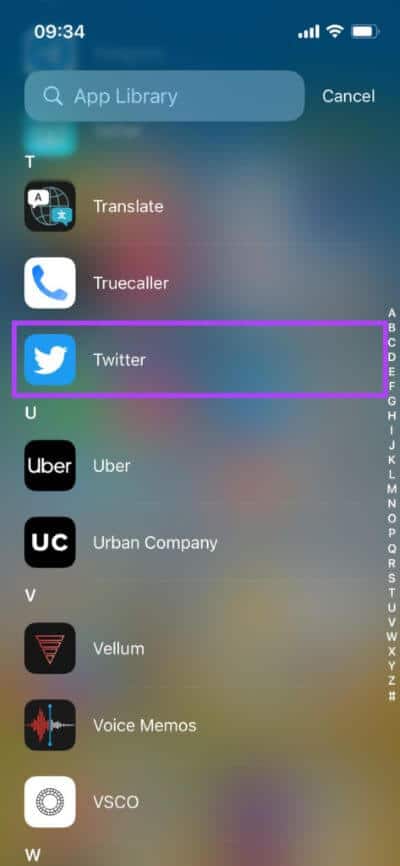
الخطوة 2: اضغط على صورة ملفك الشخصي في الزاوية العلوية اليسرى من التطبيق. ثم حدد “الإعدادات والدعم”.
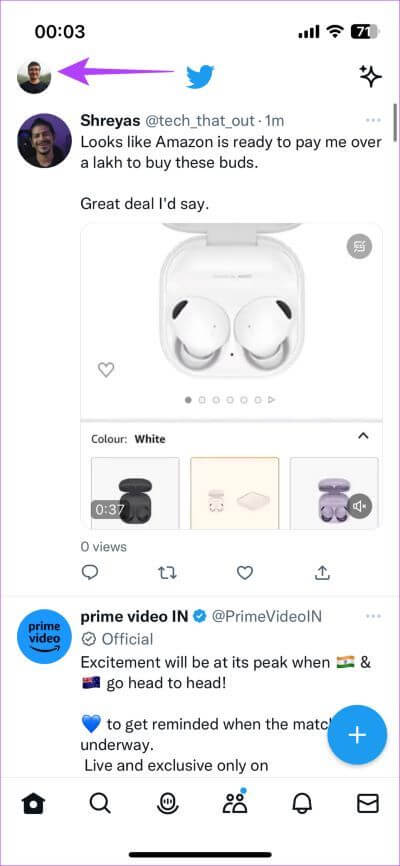
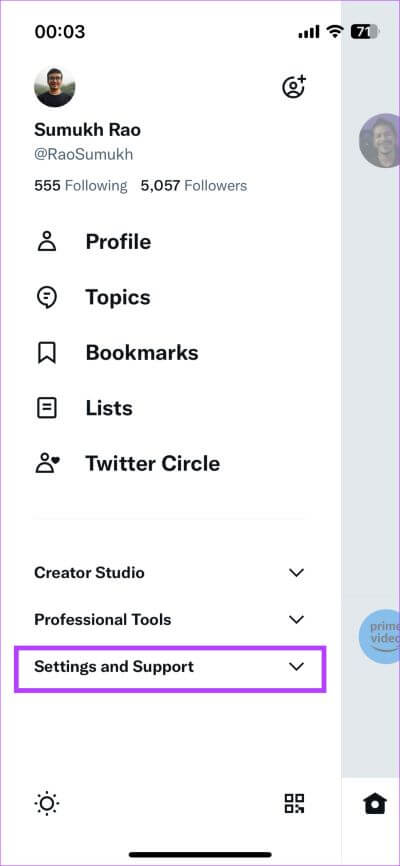
الخطوة 3: الآن ، اضغط على “الإعدادات والخصوصية”.
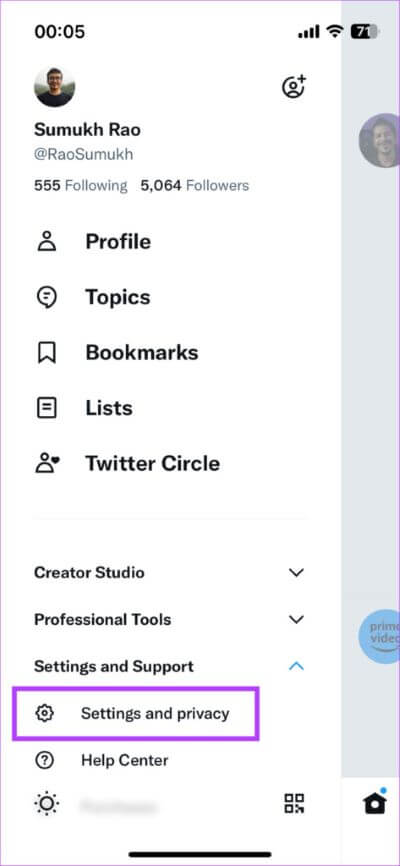
الخطوة 4: استخدم شريط البحث في الأعلى للبحث عن Data Saver. حدد الخيار المناسب الذي يظهر.
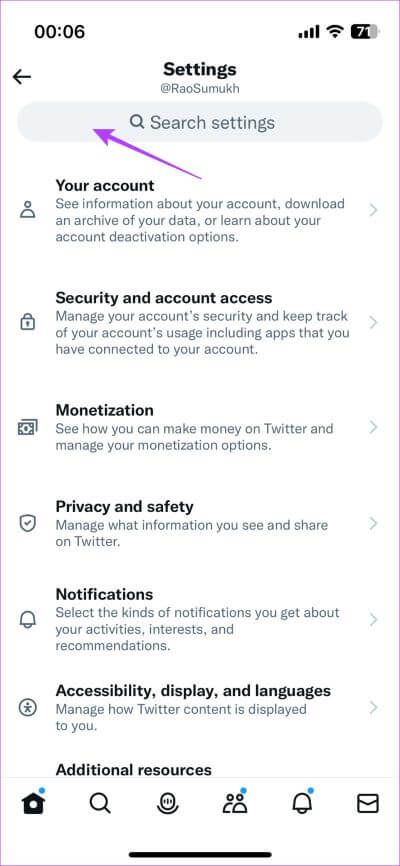
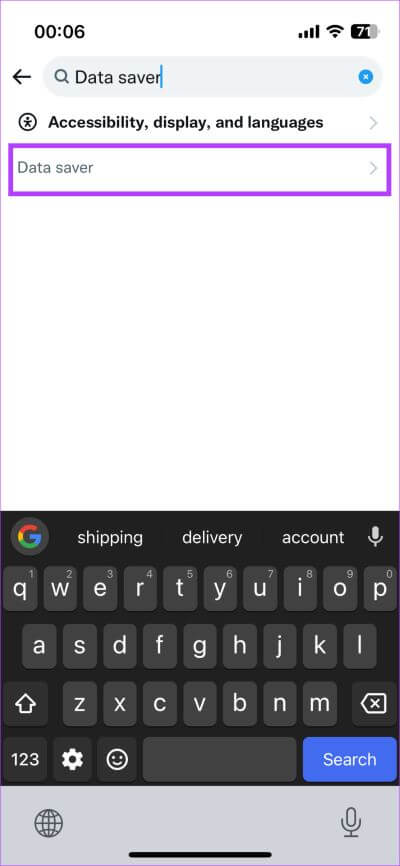
الخطوة 5: قم بتشغيل التبديل بجوار موفر البيانات. انتظر بضع ثوان ثم أوقف تشغيله.
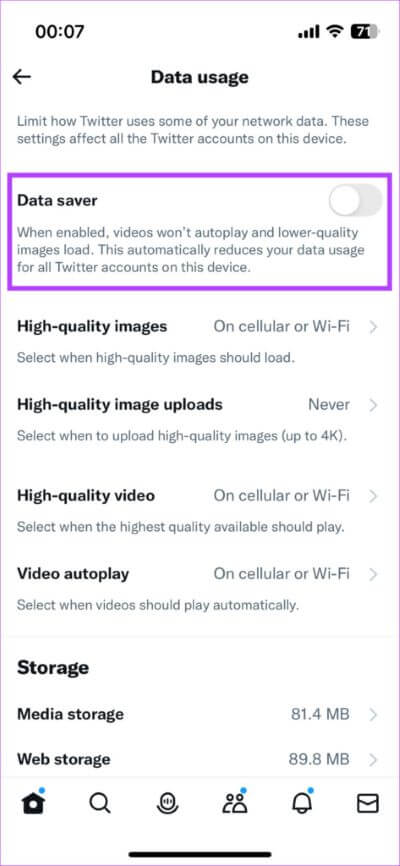
أغلق Twitter وأعد تشغيله. الآن ، يجب أن يبدأ تحميل الصور بطريقة سحرية على جهازك!
6. امسح ذاكرة الوصول العشوائي وأعد تشغيل الجهاز
إذا كانت ذاكرة الوصول العشوائي على جهازك مشغولة تمامًا ، فقد لا يتمكن هاتفك أو جهاز الكمبيوتر الخاص بك من تحميل الصور على Twitter لأنه لن يكون لديه موارد كافية للاحتفاظ بها في الذاكرة. لذا ، حاول مسح ذاكرة الوصول العشوائي عن طريق إغلاق تطبيقات الخلفية والمهام الأخرى. ثم أعد تشغيل جهازك.
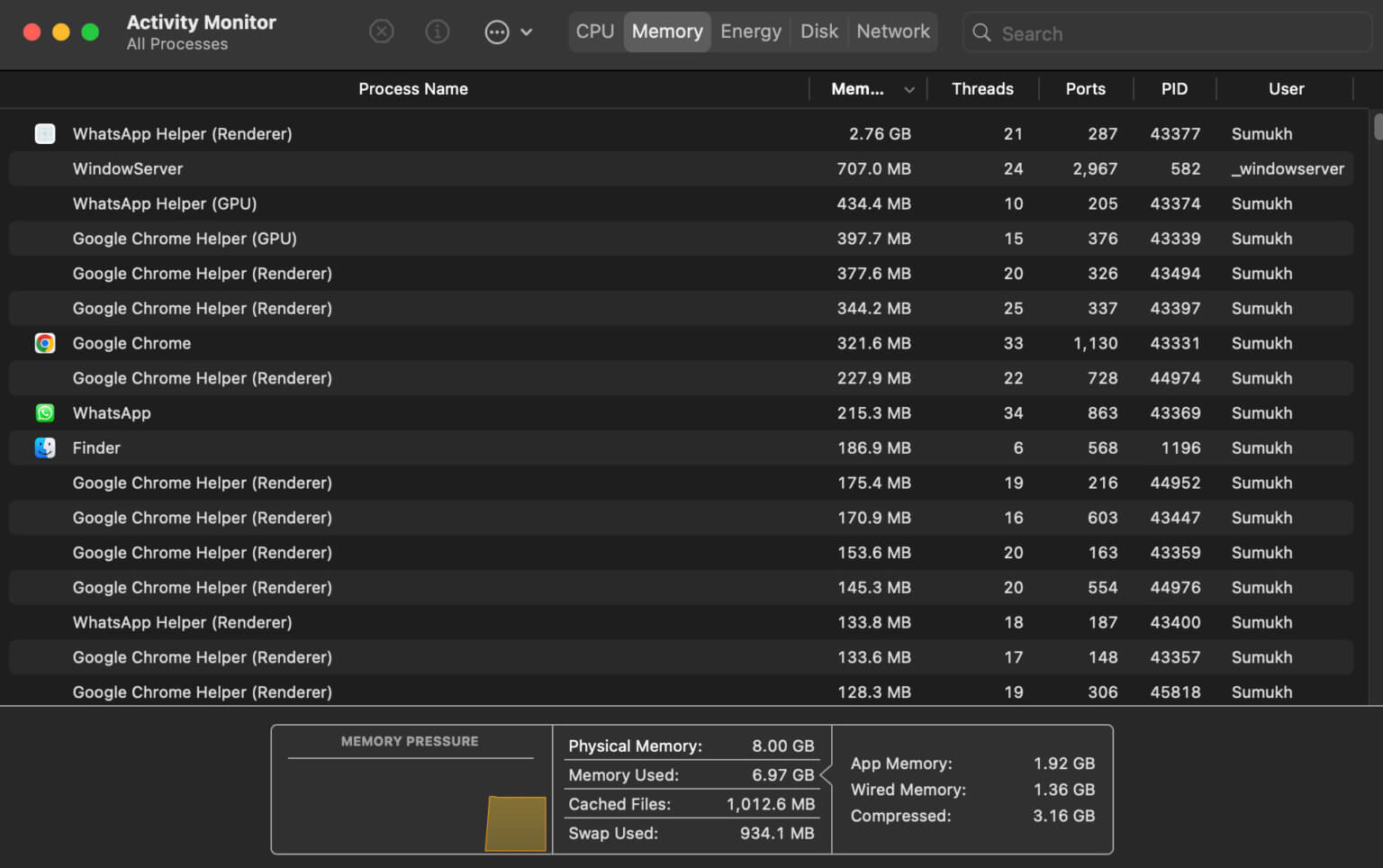
بمجرد الانتهاء من ذلك ، قم بتشغيل Twitter ومعرفة ما إذا كان يتم تحميل الصور بشكل جيد. إذا كنت تستخدم هاتفًا ذكيًا ، فيمكنك إغلاق تطبيقات الخلفية من علبة التطبيقات الحديثة. إذا كنت تستخدم جهاز كمبيوتر يعمل بنظام Windows ، فيمكنك إنهاء المهام عبر إدارة المهام. يمكنك فعل الشيء نفسه عبر مراقب النشاط على جهاز Mac.
7. أغلق علامات تبويب المتصفح الأخرى على جهاز الكمبيوتر الخاص بك
هذه الخطوة هي استمرار للخطوة السابقة. إذا كان لديك الكثير من علامات تبويب المتصفح المفتوحة على جهاز الكمبيوتر الخاص بك جنبًا إلى جنب مع Twitter ، فربما يستهلكون الموارد مما قد يؤدي إلى عدم تحميل صور Twitter.

لذلك ، أغلق جميع علامات تبويب المتصفح التي لا تستخدمها لتحرير استخدام ذاكرة الوصول العشوائي ووحدة المعالجة المركزية. بعد ذلك ، أعد تحميل Twitter لمعرفة ما إذا كانت الصور قد عادت.
8. حاول استخدام التطبيق بدلاً من الموقع الإلكتروني
كانت هناك مناسبات واجه فيها إصدار الويب من Twitter تعطلًا بينما يستمر التطبيق في العمل بشكل جيد. في مثل هذه السيناريوهات ، قد لا يتم تحميل التغريدات الجديدة ، وكذلك الصور ، على موقع Twitter على الويب.
حاول استخدام تطبيق Twitter على جهازك بدلاً من إصدار الويب ومعرفة ما إذا كان يحدث فرقًا. علاوة على ذلك ، إذا كنت تستخدم Twitter على جهاز iPhone أو Android ، فسيكون التطبيق أكثر تحسينًا للتشغيل على أجهزة الجوال مقارنة بإصدار الويب على المتصفح. لذلك ، نوصيك باستخدام التطبيق في جميع الأوقات.
9. قم بتحديث تطبيق تويتر على جهازك
قد تحتوي بعض إصدارات التطبيق على أخطاء أو مشكلات تؤدي إلى عمل التطبيق بطريقة غير متوقعة. لذلك ، من الأفضل أن تحافظ على تحديث تطبيقاتك إلى أحدث إصدار في جميع الأوقات. حاول تحديث تطبيق Twitter على iPhone أو Android لمعرفة ما إذا كان الإصدار الأحدث يعمل على حل المشكلة.
كيفية تحديث Twitter على iPhone
الخطوة 1: افتح App Store على جهاز iPhone الخاص بك واضغط على صورة العرض في الزاوية العلوية اليمنى.
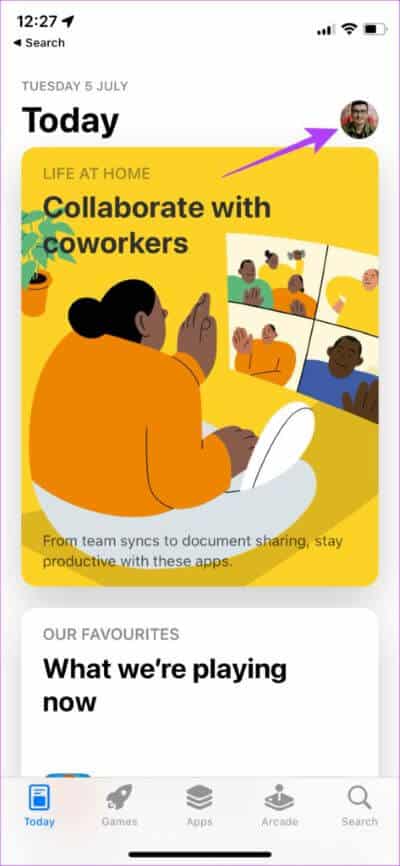
الخطوة 2: قم بالتمرير لأسفل لرؤية قائمة بجميع التحديثات المعلقة. حدد خيار التحديث بجوار تطبيق Twitter. بدلاً من ذلك ، يمكنك النقر فوق تحديث الكل لتحديث جميع التطبيقات المعلقة مرة واحدة.
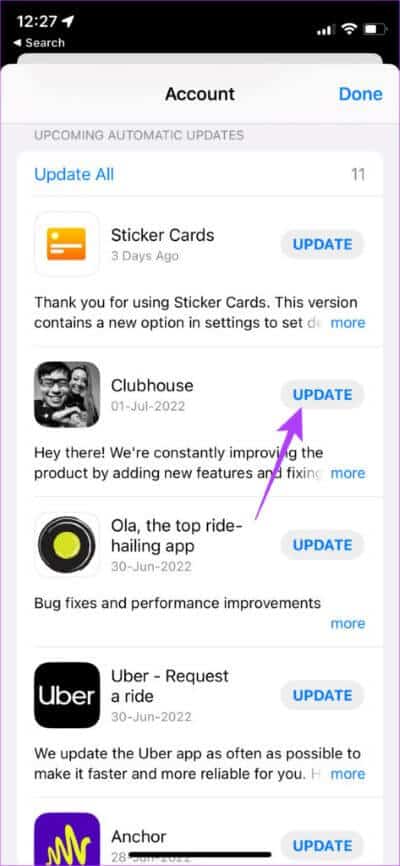
كيفية تحديث Twitter على Android
الخطوة 1: افتح متجر Google Play على هاتفك وانقر على ملف التعريف الخاص بك في الزاوية العلوية اليمنى.
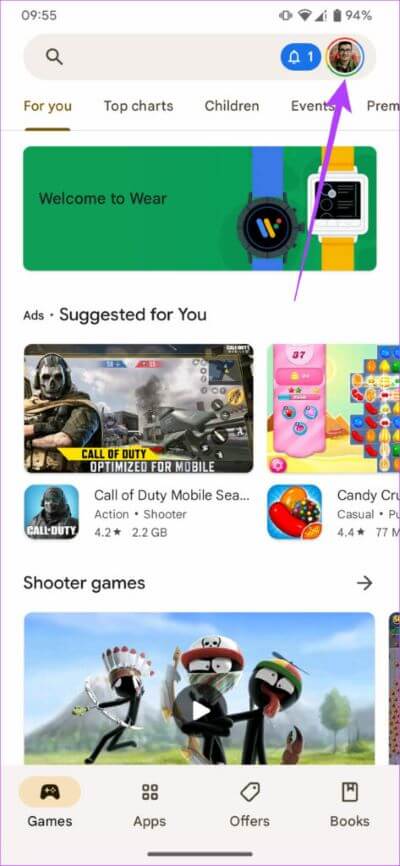
الخطوة 2: الآن ، حدد “إدارة التطبيقات والجهاز”.
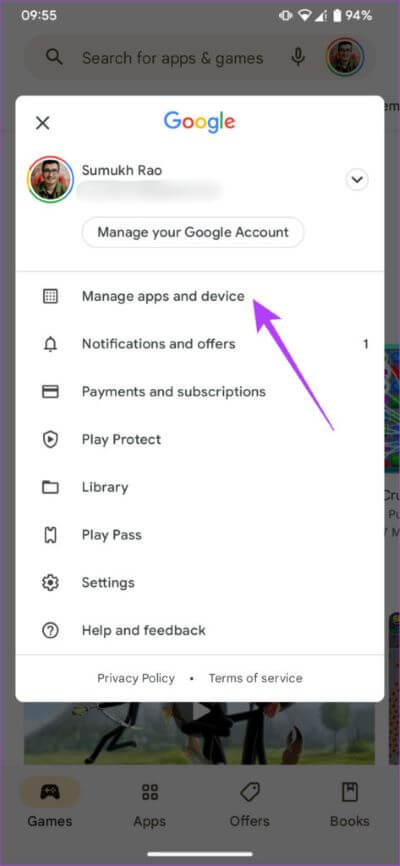
الخطوة 3: سترى الآن قسمًا يقول التحديثات متاحة. اضغط على انظر التفاصيل تحتها.
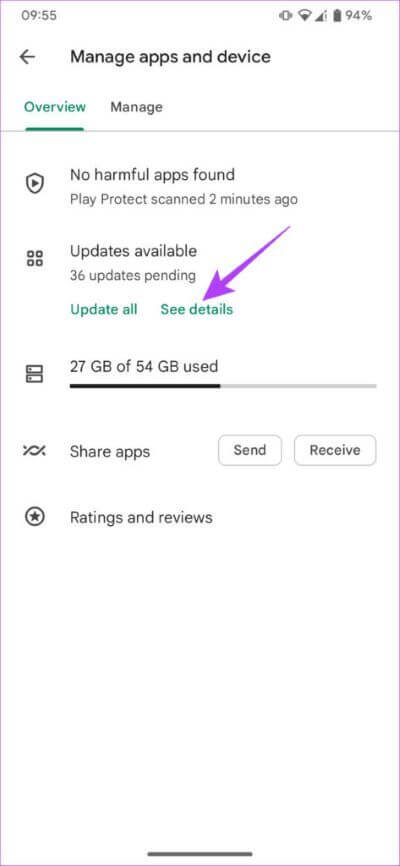
الخطوة 4: إما أن تحدد خيار التحديث بجوار تطبيق Twitter أو انقر على تحديث الكل لتحديث جميع التطبيقات المدرجة.
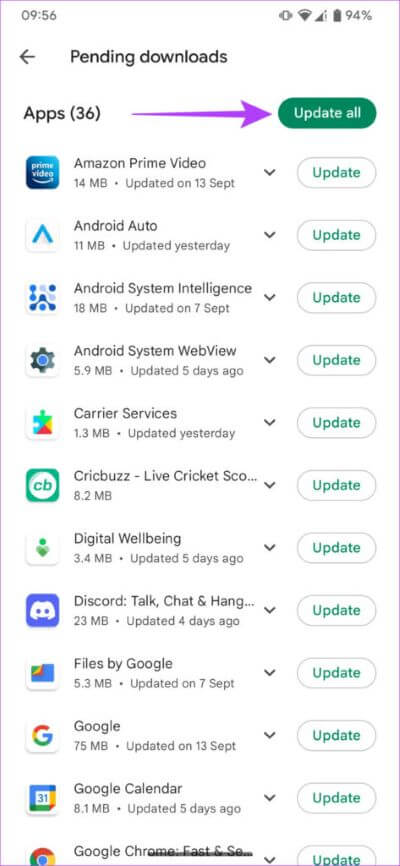
10. إلغاء تثبيت وإعادة تثبيت Twitter
إذا لم يساعد تحديث التطبيق إلى أحدث إصدار ، فحاول إلغاء تثبيته بالكامل لإزالة أي ملفات متبقية ثم إعادة تثبيت تطبيق Twitter. إذا كانت هناك مشكلة في التطبيق على جهازك ، فمن المفترض أن يؤدي ذلك إلى إصلاح الخطأ في عدم تحميل صور Twitter على جهاز iPhone أو Android.
كيفية إلغاء تثبيت Twitter وإعادة تثبيته على iPhone
الخطوة 1: ابحث عن Twitter على الشاشة الرئيسية لجهاز iPhone. اضغط مع الاستمرار على الرمز لإظهار القائمة السياقية وتحديد خيار إزالة التطبيق.
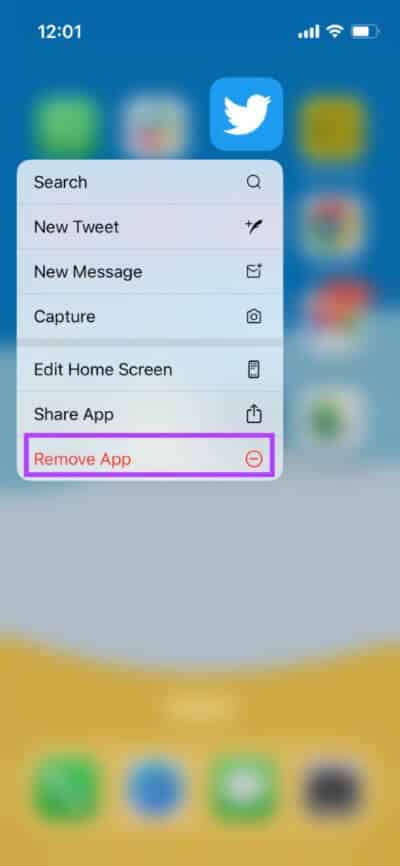
الخطوة 2: اضغط على حذف التطبيق لإلغاء تثبيته من جهاز iPhone الخاص بك.
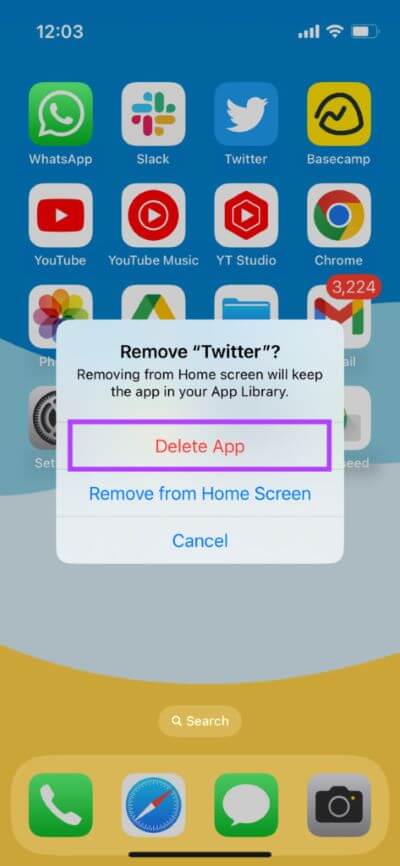
الخطوة 3: بعد ذلك ، توجه إلى متجر التطبيقات. اضغط على أيقونة البحث في الركن الأيمن السفلي.
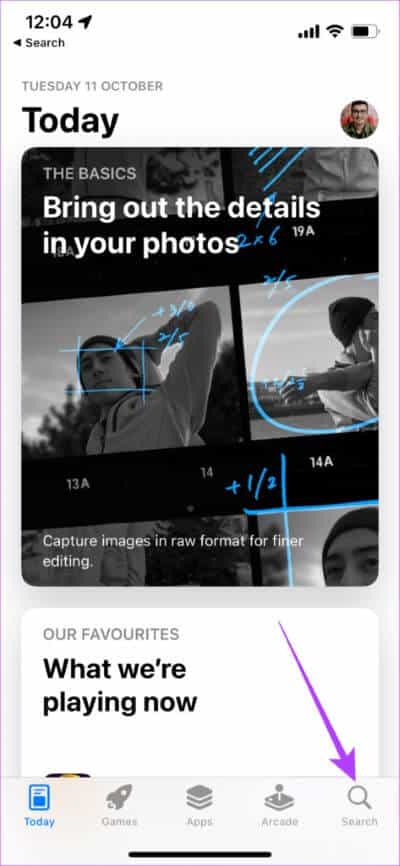
الخطوة 4: استخدم شريط البحث في الأعلى للبحث عن Twitter.
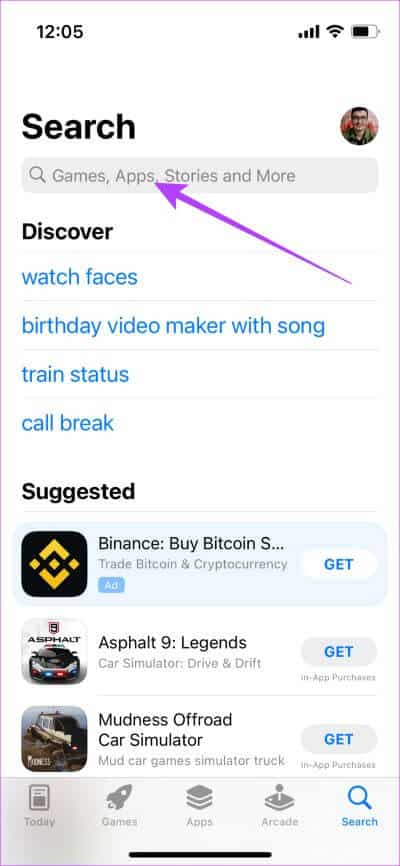
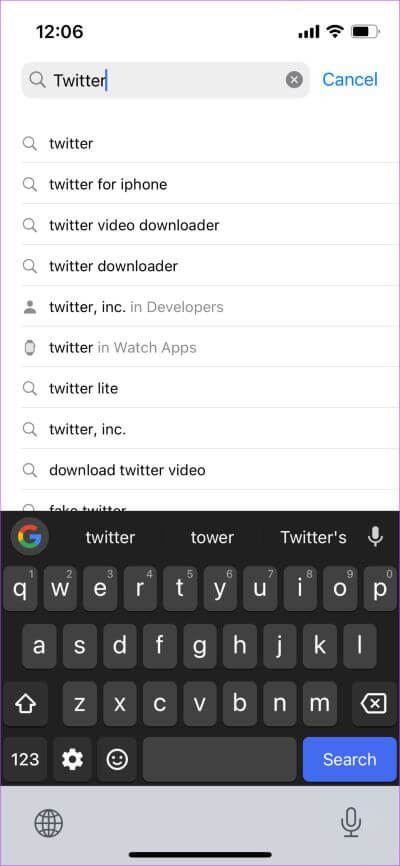
الخطوة 5: قم بتثبيت Twitter وإعداده على جهاز iPhone الخاص بك.
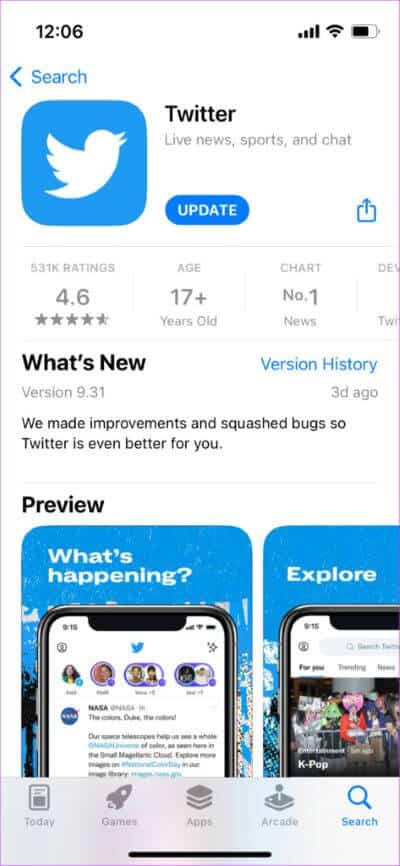
كيفية إلغاء تثبيت Twitter وإعادة تثبيته على Android
الخطوة 1: ابحث عن تطبيق Twitter في درج تطبيقات هاتفك واضغط عليه طويلاً لإظهار القائمة السياقية. اضغط على زر معلومات التطبيق.
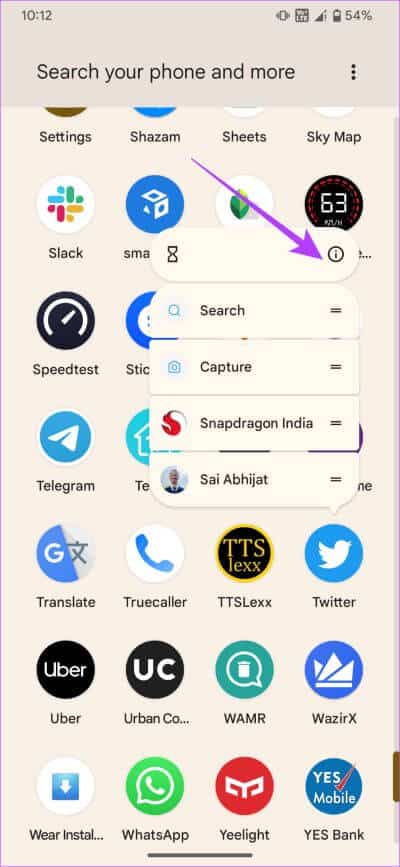
الخطوة 2: حدد إلغاء التثبيت.
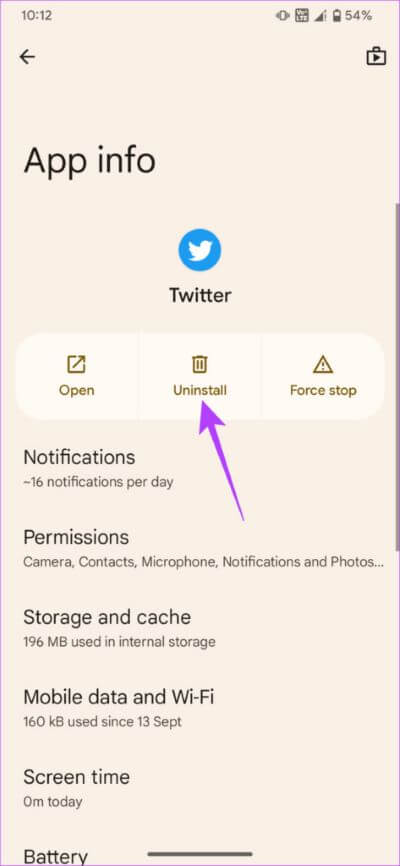
الخطوة 3: اضغط على موافق عندما يُطلب منك ذلك.
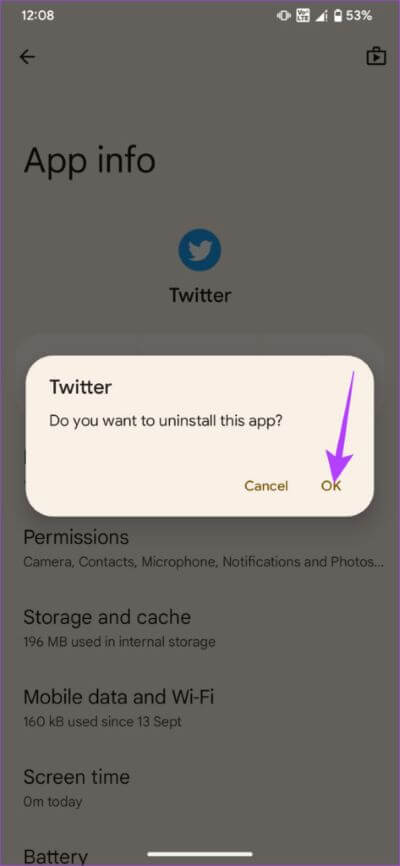
الخطوة 4: توجه إلى متجر Play وابحث عن Twitter باستخدام شريط البحث في الأعلى.
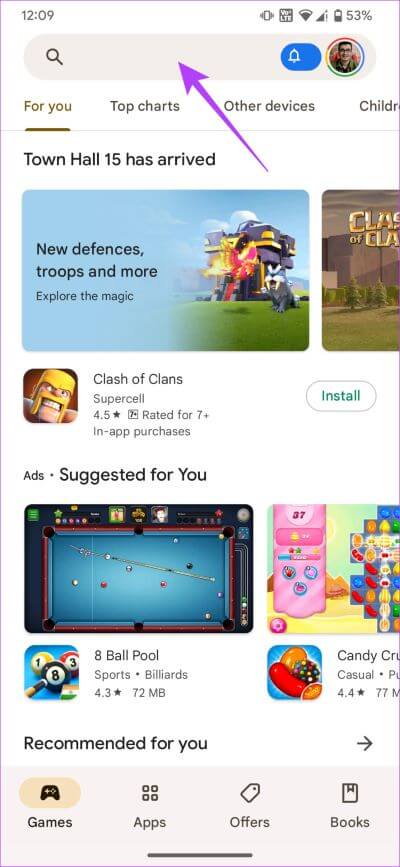
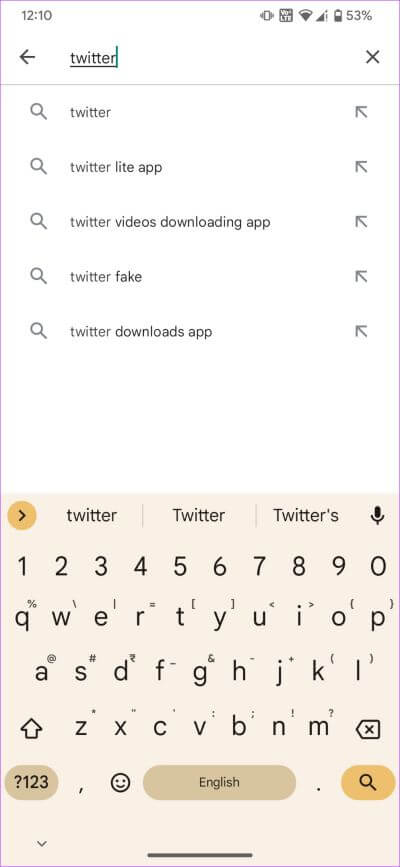
الخطوة 5: قم بتثبيت التطبيق واستخدامه على هاتفك.
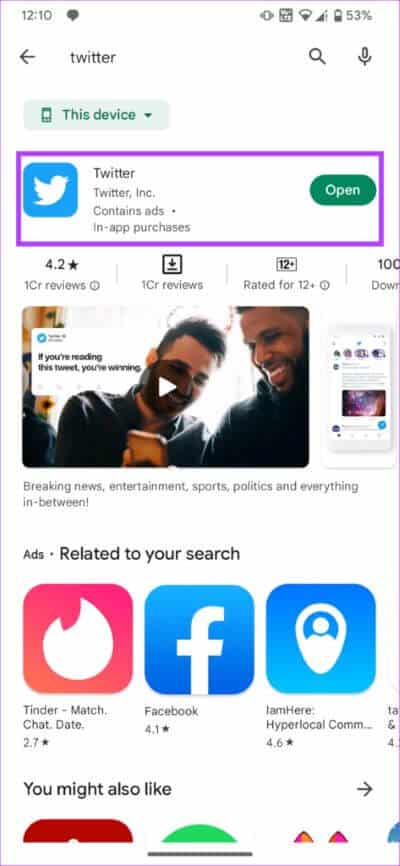
لا تفوت MEMES
قد تتطلب منك الكثير من التغريدات عرض الصورة المرفقة من أجل السياق. لذلك ، إذا لم يتم تحميل صور Twitter الخاصة بك ، فقد تكون لديك تجربة سيئة في استخدام النظام الأساسي. ومع ذلك ، يجب أن تساعد هذه الخطوات في حل المشكلة على هاتفك الذكي أو حتى جهاز الكمبيوتر الخاص بك.